Page 1

Ваш КПК
Сенсорный экран
Клавиша "Назад"
Регулировка
громкости
Разъем для
наушников
Клавиша Питание/
Клавиша блокировки
Клавиша
"Главный экран"
Клавиша "Параметры"
Разъем для
зарядки/Порт
micro-USB
Компания Philips старается постоянно улучшать свои изделия.
Из-за обновления программного обеспечения данное руководство
пользователя может немного не соответствовать вашему изделию.
Компания Philips сохраняет за собой право вносить изменения
в данное руководство пользователя или аннулировать его
в любое время без предварительного уведомления. Устройство
соответствует всем необходимым стандартам.
1
Page 2
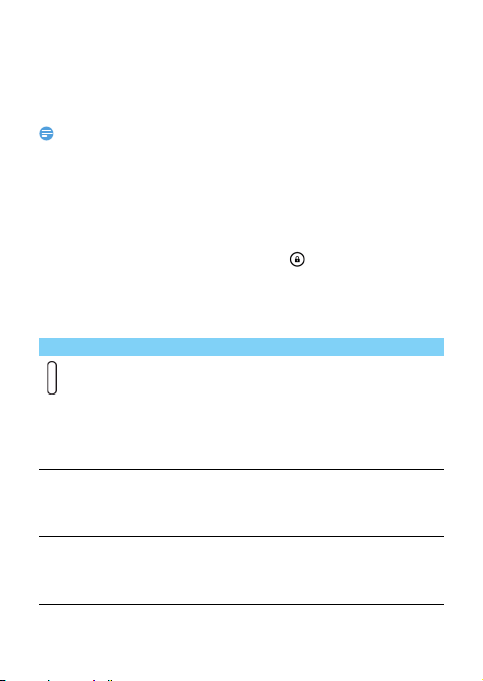
Включение и выключение
Внимание:
1
Нажмите и удерживайте клавишу питания, чтобы включить
устройство.
2
Для выключения устройства нажмите и удерживайте клавишу
питания, после чего выберите пункт Отключить питание.
•
При первом включении устройств а следуйте экранным подсказкам для
настройки вашего устройства.
Блокировка/разблокировка сенсорного экрана
Вы можете заблокировать сенсорный экран и клавиши для
предотвращения любого нежелательного действия с устройством.
1
Для блокировки нажмите клавишу питания.
2
Для разблокировки нажмите на значок , после чего проведите
пальцем по экрану в любом направлении.
Клавиши
Информация об основных клавишах.
Клавиша Название Функция
Питание - Нажмите и удерживайте для
M
Клавиша
"Главный
экран"
Клавиша Меню - Открыть список параметров,
O
включения/выключения.
- Нажмите для включения/
выключения экрана.
- Удерживайте для доступа к опциям,
выберите Бесшумный режим или
Режим полета.
- Возврат на главный экран.
- Удерживайте для открытия списка
недавно использовавшихся
приложений.
доступных на текущем экране.
- На главном экране открывает
"Обои", "Приложения" и "Настройки".
2
Page 3
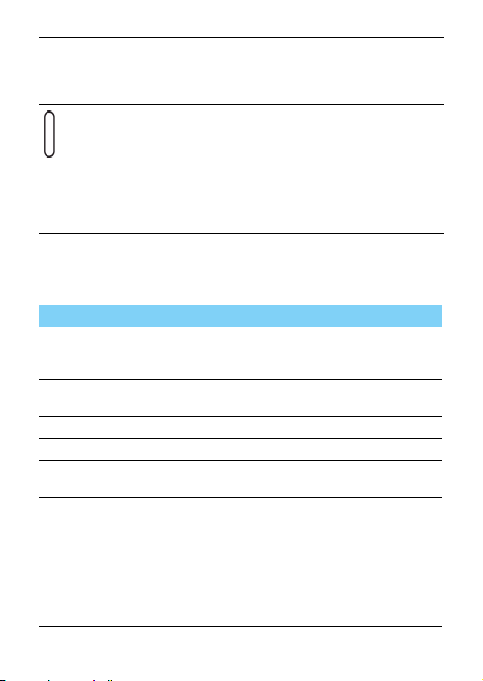
B
Клавиша
"Назад"
Регулировка
громкости
- Возврат на предыдущий экран
или выход.
- Скрывает экранную клавиатуру,
если она открыта.
- Регулирует громкость звонка
в режиме ожидания или громкость
голоса во время телефонного
разговора.
- Во время получения входящего
вызова коротко нажмите клавишу
громкости для отключения мелодии
звонка.
Использование сенсорного экрана
Информация об основных действиях для работы с сенсорным
экраном.
Функция Действие
Нажатие
Нажатие
и удерживание
Перетягивание
Двойное касание
Перелистывание
Щипки
Коротко нажмите (коснитесь) один раз, чтобы
выбрать или запустить меню, функцию или
приложение.
Нажмите элемент и удерживайте его более
2 секунд.
Нажмите элемент и перетяните его на новое место.
Коротко коснитесь элемента два раза.
Быстрая прокрутка вверх, вниз, влево или вправо
для перемещения по спискам или экранам.
Разведите два разведенных в стороны пальца
на экран и сведите вместе. В некоторых
приложениях, таких как веб-браузер, можно
использовать сдвижение/раздвижение (щипки)
по экрану при помощи двух пальцев (например,
большим и указательным пальцами) для
увеличения или уменьшения масштаба
при просмотре картинок или веб-страниц.
3
Page 4

Настройка главного экрана
Вы можете настраивать главный экран в соответствии со своими
предпочтениями.
Функция Действие
Добавление
элементов
Перемещение
элементов
Удаление
элементов
Выбор обоев
Нажмите , чтобы войти в экранное меню
или виджеты, нажмите и удерживайте элемент,
а затем перетяните его на главный экран.
Нажмите и удерживайте элемент, затем перетяните
его на новое место.
Нажмите и удерживайте элемент, пока в нижней
части главного экрана не появится корзина.
Перетяните элемент в корзину.
Когда элемент станет красным, отпустите его.
На главном экране нажмите O> Обои или
коснитесь и удерживайте пустую область на
главном экране, а затем выберите нужное
изображение в настройках.
Главный экран
На главном экране можно просматривать состояние устройства
и открывать приложения.
Главный экран состоит из нескольких панелей. Для просмотра
панелей главного экрана выполняйте прокрутку влево или
вправо. Предусмотрено 4 дополнительных главных экрана.
Для их просмотра проведите пальцем горизонтально по экрану
влево или вправо. Нажмите
главный экран.
Добавив избранные приложения, ярлыки и виджеты, их можно
будет активировать одним нажатием.
Mдля возврата на центральный
4
Page 5

Главный экран имеет следующие зоны:
Строка состояния
Кнопки быстрого
доступа
Окно ввода текста
для поиска
Виджеты
и приложения
Клавиша меню:
Нажмите для
входа в меню
приложений
Панель уведомлений
При получении нового уведомления можно открыть панель
уведомлений и просмотреть уведомление о событии или новую
информацию, которые были получены.
-
Чтобы открыть панель уведомлений, нажмите и удерживайте
строку состояния, после чего проведите пальцем вниз. При
наличии нескольких уведомлений можно прокрутить экран
вниз, чтобы просмотреть их все.
-
Чтобы скрыть панель, потяните нижнюю границу панели вверх.
На панели уведомлений можно также просматривать текущее
состояние устройства и использовать различные опции.
-
Откройте панель уведомлений, после чего нажмите ,
чтобы открыть панель состояния КПК.
-
Поместите два пальца на строку состояния, затем проведите
пальцами по экрану вниз.
5
Page 6
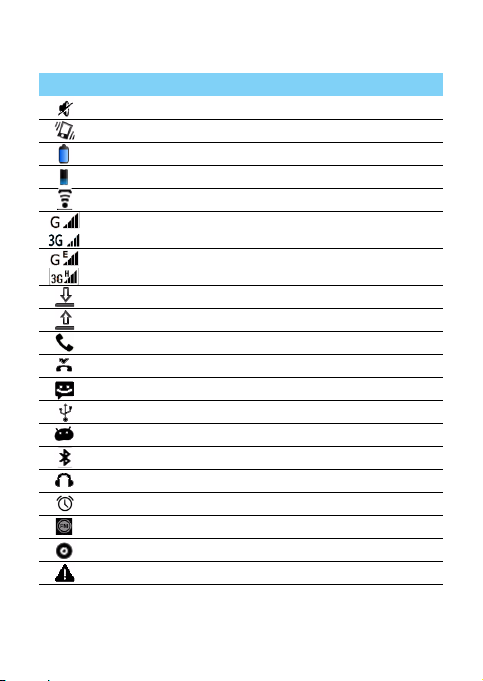
Значки и символы
Информация о значках и символах на экране.
Значки Функция
КПК не будет звонить при приеме звонка.
КПК будет вибрировать при входящем звонке.
Индикатор уровня заряда аккумулятора.
Зарядка при включенном питании КПК.
Wi-Fi включен.
КПК подключен к GSM-сети. Чем больше полосок
отображается, тем выше уровень сигнала сети.
КПК подключен к сети и включена передача данных.
Загрузка данных.
Передача данных.
Вызов.
Есть пропущенные вызовы.
Новое SMS-сообщение.
Подключено к ПК.
Режим отладки через USB.
Bluetooth включен.
Подключена гарнитура.
Будильник включен.
FM-радио работает в фоновом режиме.
Воспроизводится музыка в фоновом режиме.
Произошла ошибка или требуется внимание пользователя.
6
Page 7

Подготовка к эксплуатации
Внимание:
Компания Philips приветствует вас и поздравляет с покупкой!
Чтобы наиболее эффективно использовать свое устройство и все
возможности, предлагаемые компанией Philips, мы рекомендуем
зарегистрировать устройство на сайте:
www.philips.com/mobilephones
Для получения более подробной информации о вашем изделии
посетите страницу:
www.philips.com/support
•
Перед использованием КПК проч тите инструкции в разделе “Безопасность и
меры предосторожности”.
Сборка и зарядка
Информация о том, как вставить USIM- или SIM-карту и зарядить
аккумулятор перед первым использованием.
Вставьте SIM-карту
Выполните указанные ниже действия, чтобы вставить USIM- или
SIM-карту. Не забудьте выключить КПК перед снятием задней
крышки.
1
Снимите заднюю крышку.
7
Page 8

2
1
2
Извлеките аккумулятор.
3
Установите SIM-карты.
4
Вставьте аккумулятор.
5
Установите заднюю крышку на место.
8
Page 9
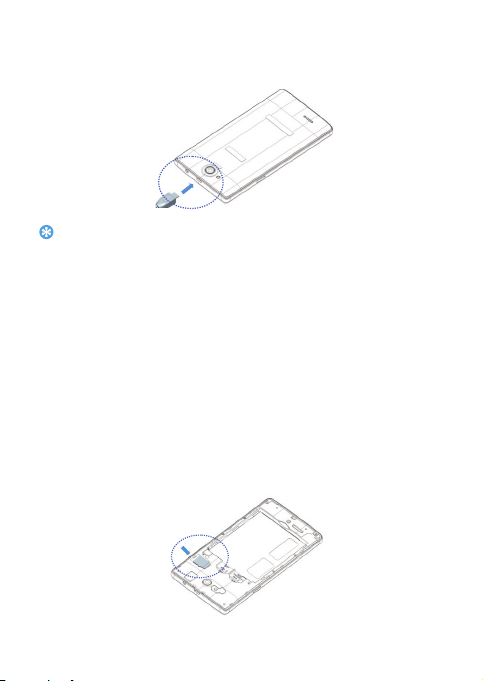
Зарядка аккумулятора
Советы:
Индикатор заряда аккумулятора в правом верхнем углу показывает
уровень заряда.
•
Во время зарядки КПК можно использовать.
•
Если зарядное устройство остается подключенным к КП К при полностью
заряженном аккумуляторе, это не приводит к повреждению аккумулятора.
•
Если вы не собираетесь использовать КПК несколько дней, рекомендуется
извлечь из него аккумулятор.
•
Если полностью заряженный аккумулятор не используется, со временем он будет
терять свой заряд.
•
Если аккумулятор используется в первый раз или не использовался длительное
время, то для его зарядки может потребоваться больше времени.
Установка карты Micro-SD (карта памяти)
Установка карты памяти
Можно увеличить объем памяти КПК и сохранять больше
дополнительных мультимедийных файлов, установив карту micro-SD.
Ваше устройство поддерживает карты памяти объемом до 32 Гб.
1
Вставьте micro-SD карту в слот.
9
Page 10

Извлечение карты памяти
Внимание:
Внимание:
Убедитесь, что КПК не обращается к карте памяти в данный
момент. Для безопасного извлечения карты памяти сначала ее
следует отключить.
1
В режиме ожидания нажмите O> Настройки > Память >
Извлечь SD-карту.
2
Аккуратно выталкивайте карту памяти, пока она не отсоединится
от КПК.
3
Извлеките карту памяти.
•
Не извлекайте карту памяти во время передачи данных или доступа к информации,
т. к. это может привести к порче или повреждению файлов на карте.
Форматирование карты памяти
Форматирование карты памяти на ПК может вызвать
несовместимость с устройством. Форматируйте карту памяти
только на самом устройстве.
В режиме ожидания нажмите O
Очистить SD-карту.
•
Перед форматированием карты памяти не забудьте сделать резервную копию
всех важных данных, хранящихся на устройстве.
> Настройки > Память >
Персонализация КПК
Время и дата
В режиме ожидания нажмите O> Настройки > Дата и время для
настройки стиля отображения времени и даты на своем
устройстве.
•
Дата и время сети: Выберите, чтобы получать данные о
времени из сети и автоматически обновлять время и дату.
•
Часовой пояс сети: Выберите, чтобы получать данные о
часовом поясе из сети при смене часового пояса.
•
Дата: Установить текущую дату вручную.
•
Время: Установить текущее время вручную.
10
Page 11

•
Советы:
Внимание:
Часовой пояс: Выбор часового пояса.
•
24-часовой формат: Выберите, чтобы время отображалось в
24-часовом или 12-часовом формате.
•
Формат даты: Выбор формата даты.
•
При полной разрядке аккумулятора время и дата сбрасываются.
Настройка блокировки экрана
Чтобы заблокировать устрой ство, активируйте функцию блокировки
экрана.
В режиме ожидания нажмите O>
Настройки > Безопасность >
Блокировка экрана.
•
Нет: Отключить блокировку экрана.
•
Провести пальцем: Провести по экрану для разблокировки
КПК.
•
Фейсконтроль: Разблокировка устройства по изображению
(фото).
•
Графический ключ: Нарисовать узор для разблокировки
экрана.
•
PIN-код: Разблокировка экрана при помощи PIN-кода.
•
Пароль: Создание своего собственного пароля для
разблокировки экрана.
Блокировка SIM-карты
Вы можете блокировать КПК с помощью PIN-кода к SIM-карте.
1
В режиме ожидания нажмите O> Настройки > Безопасность >
Блокировка SIM-карты > Настроить блокировку.
2
Выберите SIM-карту, введите PIN-код и нажмите OK.
•
Если несколько раз ввести неправильный PIN-код, то SIM-карта блокируется.
Чтобы разблокировать ее, вы должны будете ввести PUK-код.
•
Если SIM-карта заблокирована в результате ввода неправильного PUK-кода,
для разблокировки SIM-карты будет необходимо обратиться к оператору
мобильной сети.
11
Page 12

Доступ к приложениям
Советы:
•
Выполните прокрутку влево или вправо для перехода на другой
экран, и выберите приложение.
•
На главном экране коснитесь , чтобы открыть список
приложений.
•
Нажмите B для возврата не предыдущий экран или нажмите
Mдля возврата на главный экран.
•
Доступ к недавно использованным приложениям: Нажмите
и удерживайте
M для просмотра списка приложений,
которые вы в последнее время использовали.
•
Ваше устройство оборудовано датчиком движения, который определяет его
ориентацию. Если повернуть устройство во время использования
функций, то интерфейс автоматически переключится в альбомную ориентацию.
Чтобы устройство сохраняло ориентацию, когда вы его поворачиваете,
отключите эту функцию в
Настройки > Дисплей > Автоповорот экрана.
определенных
Управление приложениями
Информация о том, как просматривать запущенные приложения и
•
В режиме ожидания нажмите O> Приложения .
•
При выборе вкладки Работающие можно просмотреть все
работающие приложения. Выберите приложение и нажмите
Остановить для его остановки.
•
При выборе вкладки Сторонние можно просмотреть все
загруженные приложения. Нажмите на приложение для
получения подробной информации о нем, и выберите
Удалить для его деинсталляции.
12
Page 13

Основные функции
Советы:
Внимание:
Контакты
Журнал
вызовов
Показать/
спрятать
панель набора
Голосовой
звонок
Видеозвонок
Вызовы
Выполнение вызова
1
Нажмите .
2
Наберите полный номер или выберите нужный номер из
отфильтрованного списка номеров, содержащих введенные
цифры.
3
Позвоните по голосовой или видеосвязи.
4
Нажмите , чтобы завершить звонок.
•
Функция интеллектуального набора в панели набора номера телефона позволяет
осуществить вызов легко и быстро. Просто введите номер телефона или первые
несколько букв имени абонента, которому вы хотите позвонить. Функция
интеллектуального набора автоматически выполнит поиск и отфильтрует
сохраненные контакты и телефонные номера из истории вызовов.
•
Чтобы ввести номер в международном формате, нажмите "0" и не отпускайте,
пока не появится знак "+".
•
Во многих странах запись разговора без разрешения является незак онной.
Всегда спрашивайте разрешение на запись разговора у другого абонента.
13
Page 14

Ответ на вызов/отклонение вызова
Советы:
1
Когда поступает входящий вызов, нажмите и удерживайте ,
после чего проведите пальцем вправо , чтобы ответить на
звонок, или влево , чтобы отклонить вызов. (Уровень звука
регулируется боковой клавишей громкости).
2
Нажмите , чтобы завершить звонок.
Конференц-вызов
Можно обрабатывать два и более вызовов или использовать
конференц-связь, если такая возможность предоставляется
вашим оператором.
1
Во время разговора нажмите , чтобы ввести телефонный
номер, а затем нажмите
вызов на второй номер.
2
Первый вызов будет при этом переведен на удержание.
3
Нажмите для переключения вызова, затем нажмите для
начала конференции.
4
Для завершения звонка нажмите , чтобы повесить трубку.
для набора номера. Будет сделан
Экстренный вызов
Вызов экстренной помощи можно совершить даже без SIM-карты
в КПК.
В Европе стандартный номер вызова экстренной помощи – 112,
в Великобритании – 999.
•
Если у вас включен пароль блокировки или блокирующая комбинация, но вы
их забыли, можно выполнять экстренные вызовы, нажав "Экстренный вызов"
на экране.
14
Page 15

Сообщения
Внимание:
Внимание:
Отправка сообщений
1
Нажмите .
2
Выберите "Новое сообщение" .
3
Введите номер вручную или нажмите для выбора номера
из телефонной книги.
4
Выберите текстовое поле и введите текст своего сообщения.
5
Нажмите O> Добавить тему и введите тему сообщения.
6
Нажмите и прикрепите файл. (например, картинку, видео,
звуковой файл или слайд-шоу).
7
Нажмите для отправки сообщения.
•
Законом запрещается отправка с помощью MMS-сообщений изображений
и звуковых файлов, защищенных авторским правом.
Электронная почта
Настройка учетной записи электронной почты
1
В списке приложений нажмите .
2
Введите свой адрес электронной почты и пароль.
3
Нажмите Ручная настройка, выберите POP3/IMAP/Exchange
и нажмите Далее.
4
Если тип учетной записи, которую необходимо настроить,
отсутствует в базе данных КПК, последует запрос на ввод
дополнительных данных.
5
Следуйте экранным подсказкам.
•
По окончании настройки аккаунта электронной почты, сообщения почты будут
загружены на устройство.
•
Выберите имя аккаунта в верхней части экрана, после этого выберите аккаунт,
из которого необходимо восстановить сообщения.
•
По настройкам почтового сервера проконсультируйтесь у своего провайдера
почтовых услуг.
15
Page 16

Управление телефонной книгой
Советы:
Добавление нового контакта
1
Нажмите для входа в Контакты.
2
Нажмите и выберите память для сохранения.
3
Добавьте номер телефона и другие данные, если это необходимо.
4
Нажмите Готово для завершения сохранения.
•
Для контактов из расширенной телефонной книги можно добавлять подробные
данные, такие как номер домашнего телефона, номер рабочего телефона,
фото контактного лица и мелодии звонка.
Создание визитной карточки
1
Нажмите > .
2
Выберите Настроить профиль в верхней части списка контактов.
3
Введите свои личные данные.
4
Нажмите Готово.
Вы можете отправить свою визитку другим или переслать ее,
нажав Oи выбрав
Отправить.
Создание группы контактов
Создавая группы контактов, вы можете управлять сразу несколькими
контактами и отправлять сообщения сразу всей группе.
1
В списке приложений нажмите > .
2
Нажмите и выберите память для сохранения.
3
Введите название и настройте параметры для данной группы.
4
Добавьте в группу пользователей.
5
Нажмите Готово.
16
Page 17

Мультимедиа
Музыка
Воспроизведение музыки
1
Нажмите , чтобы открыть экран воспроизведения музыки.
2
Выберите музыкальную категорию.
3
Для управления воспроизведением использу йте перечисленные
ниже клавиши.
Функция Название
Начать или возобновить воспроизведение.
Приостановить воспроизведение.
Выбрать предыдущую звуковую дорожку.
Выбрать следующую звуковую дорожку.
Выбрать режим воспроизведения:
• Повторять один (повторное
воспроизведение текущего файла).
• Повторять все (повторное
воспроизведение всех файлов в папке).
Включение режима случайного
воспроизведения.
Выберите, чтобы перейти в список
M Возврат на главный экран.
воспроизведения.
17
Page 18

Настройки музыки
Внимание:
Нажмите O, чтобы войти в Настройки:
•
Создать микс: Воспроизведение музыкальных файлов в случайном
порядке.
•
Добавить в плейлист: Добавление новой музыки в список
воспроизведения.
•
Поставить на звонок: Выбор музыки в качестве мелодии звонка.
Удалить:
•
•
•
•
Удаление музыки из списка воспроизведения.
Звуковые эффекты: Выбор звукового эффекта.
Библиотека: Возврат к музыкальной категории.
При прослушивании музыки выбирайте средний уровень громкости.
Постоянное прослушивание при высоком уровне громкости может негативно
сказаться на вашем слухе.
Камера
Съемка фото/видео
1
В списке приложений нажмите .
2
Нажмите для переключения в режим видеокамеры.
3
Наведите объектив камеры на объект съемки и выполните
необходимую настройку.
4
Для увеличения масштаба ("зумирования") поместите два
пальца на экран и медленно разведите их. Для уменьшения
масштаба сведите их вместе.
5
Выберите / для съемки фото/видео. Фотографии/
видеоролики сохраняются автоматически.
18
Page 19

Быстрые клавиши камеры
Параметр Функция
Переключить Переключитесь на фронтальную
Настройки
вспышки
Обычный режим Фотосъемка в обычном режиме.
HDR
Красивое лицо Удаление дефектов на лице.
Панорама Съемка панорамных фотографий.
Съемка
в движении
Автоматическое
определение
сцены
Распозн.улыбки Устройство настраивается на
Оптимальная Выбор наилучшего режима съемки.
Брекетинг
экспозиции
Настройки Настройки камеры.
камеру для съемки автопортрета.
Вспышку можно включать или
отключать вручную, или установить
автоматическое срабатывание при
необходимости.
Съемка трех фотографий с различной
экспозицией с последующим их
совмещением для улучшения уровня
контрастности изображения.
Вы можете делать фотографии
движущегося объекта, а затем
объединить их в одну фотографию,
показывающую объект в движении.
Простой выбор подходящего режима
для условий и объектов съемки.
распознавание лиц людей и помогает
делать снимки, когда они улыбаются.
Настройка значения экспозиции
при съемке.
19
Page 20

Настройки камеры
Параметр Функция
Геотеггинг
Экспозиция
Цветовой
эффект
Режим съемки
Баланс белого
Параметры
изображения
Подавление
мерцания
По умолчанию
ZSD
Обнаружение
лиц
Автоспуск
Непрерывная
съемка
Размер фото
Предварительный просмотр
Красота лица
Настройка для добавления на фотографии
информации о местоположении.
Регулировка значения экспозиции для
изменения яркости.
Применение специальных эффектов, таких как
сепия или черно-белые тона.
Изменение режима съемки.
Баланс белого позволяет камере точнее
передавать цвета путем настройки под текущие
условия освещенности.
Выбор уровня качества снимков.
Уменьшает размытость изображения, вызванную
вибрацией устройства или движением.
Восстановление настроек по умолчанию.
Включение нулевой задержки затвора для
улучшения захвата изображения.
Устройство настраивается на распознавание лиц
и помогает делать снимки портретов.
Выберите длительность задержки, прежде чем
камера сделает снимок.
Функция непрерывной съемки.
Выбор размера фотографии.
Параметры предварительного просмотра.
Удаление дефектов на лице.
20
Page 21

Электронная
стабилизация
изображения
Микрофон
Режим аудио
Настройка уровня электронной стабилизации
изображения.
Включение/выключение микрофона.
Активация режима соответствия для улучшения
качества съемки.
Замедление
Выбор продолжительности задержки перед
началом записи видео.
Эффекты
Качество видео
Применение спецэффектов.
Выбор уровня качества снимков.
Просмотр фотографий
После съемки выберите значок просмотра изображений,
чтобы просмотреть отснятые фотографии, или нажмите
для просмотра фотографий.
•
Чтобы просмотреть другие фотографии, проведите по экрану
влево или вправо.
•
Для увеличения или уменьшения масштаба ("зумирования")
поместите два пальца на экран и медленно разведите или
сведите их. Для возврата к исходному масштабу дважды
коснитесь экрана.
•
Чтобы отправить снимок другим пользователям, нажмите .
•
Нажмите клавишу "Параметры" Oдля доступа к следующим
функциям:
-
Удалить: удаление фотографии.
-
Слайд-шоу: Начать слайд-шоу.
-
Изменить: Обработка фотографии в программе для
редактирования изображений.
-
Повернуть вправо: Повернуть фото по часовой стрелке.
-
Повернуть влево: Повернуть фото против часовой стрелки.
-
Кадрировать: Кадрирование изображения.
-
Установить картинку как: Использовать фотографию
в качестве обоев или изображения контакта.
-
Сведения: Просмотр детальной информации о фотографии.
21
Page 22

Диктофон
Информация о том, как использовать диктофон устройства.
Запись голосовой заметки
1
Откройте список приложений и нажмите .
2
Нажмите , чтобы начать запись.
3
Нажмите , чтобы закончить запись и сохранить или стереть
ее. (Нажмите для прослушивания голосовой заметки перед
ее сохранением или удалением).
Воспроизведение голосовой заметки
1
Выберите > Плейлисты > Мои записи, чтобы открыть
список голосовых заметок.
2
Выберите голосовую заметку для прослушивания.
FM-радио
Для прослушивания FM-радио необходимо подключить гарнитуру,
которая выполняет роль антенны.
Прослушивание FM-радио
1
Подключите гарнитуру к КПК.
2
Нажмите , чтобы открыть FM-радио.
3
Нажмите / . FM-радио автоматически выполнит поиск
и сохранение доступных радиостанций. Нажмите /
для подстройки радиочастоты с шагом +/-0,1 МГц.
4
Нажмите , чтобы закрыть радио.
Настройки радио
Нажмите для доступа к следующим функциям:
•
Поиск: сканирование радиоканалов и автоматическое
сохранение доступных станций. Нажмите для просмотра
списка воспроизведения.
•
Динамик: включение динамика.
22
Page 23

•
Запись FM: запись FM-передачи по вашему желанию. Нажмите
, чтобы начать запись, наж мите , чтобы остановить зап ись.
Выберите
> Плейлисты > FM recordings для доступа
к списку записей радио-программ.
Будильник
Установка будильника
1
В списке приложений нажмите .
2
Выберите и введите параметры сигнала, или включите уже
существующий будильник.
Выключение сигнала будильника
Когда будильник звонит,
•
При выборе : Сигнал будильника отключится.
•
При выборе : Будильник просигналит снова через 10 минут
(значение изменяется в настройках будильника).
Использование секундомера
Нажмите > Старт для запуска секундомера. Для остановки
нажмите
Стоп.
Использование таймера обратного отсчета
1
Нажмите .
2
Выберите временной промежуток для обратного отсчета.
3
Выберите Старт для начала обратного отсчета.
4
После обнуления таймера, нажмите Стоп для отключения
сигнала. Нажмите для очистки истории таймера.
Калькулятор
•
Используйте кнопки на экране для выполнения основных
вычислений. (Прокрутите экран, чтобы открыть инженерный
калькулятор).
•
Нажмите O> Очистить историю, чтобы очистить историю
вычислений.
23
Page 24

Bluetooth
Внимание:
Внимание:
КПК можно подключить к совместимому Bluetooth-устройству для
обмена данными.
Включение/выключение Bluetooth
1
На главном экране нажмите > Bluetooth.
2
Выберите включение/выключение Bluetooth.
3
Нажмите кнопку Bluetooth, чтобы открыть другие настройки
этого подключения.
•
Выключайте Bluetooth, если он не используется, для экономии заряда
аккумулятора, а также в местах, где использование беспроводной связи
запрещено, например, на борту самолета или в больницах.
Получение данных через Bluetooth
1
Сначала включите Bluetooth, затем нажмите > Bluetooth >
Philips W3500, чтобы сделать устройство видимым.
2
Затем выберите Поиск устройств.
3
Выберите устройство, введите парный пароль для сопряжения
и нажмите Принять для сопряжения с другим устройством.
4
Подтвердите принятие файла на принимающем устройстве.
•
Некоторые устройства, особенно гарнитуры или комплекты громкой связи для
автомобиля, могут иметь неизменяемый PIN-код, например, 0000. Если другое
устройство имеет PIN-код, его необходимо ввести.
Отправка данных через Bluetooth
1
Выберите файл или элемент, такой как контакт, событие календаря,
напоминание или файл мультимедиа, из соответствующего
приложения или из папки "Мои файлы".
2
Выберите вариант отправки данных через Bluetooth.
3
Найдите устройство с включенным Bluetooth и выполните
сопряжение.
24
Page 25

Wi-Fi
Советы:
Возможность подключения к Интернету или другим сетевым
устройствам везде, где есть точка доступа или беспроводная
точка доступа.
Включение Wi-Fi и подключение к беспроводной сети
1
На главном экране нажмите > Wi-Fi.
2
Перетяните переключатель Wi-Fi вправо, включив Wi-Fi.
3
Ваше устройство произведет автоматический поиск точек
доступа Wi-Fi.
4
Выберите точку доступа.
5
Если выбрана защищенная сеть, вам будет предложено ввести
ключ сети или пароль.
6
Нажмите Подключить.
VPN
Информация о том, как создавать виртуальные частные сети (VPN)
и подключаться к ним.
Настройка профиля VPN
1
В списке приложений нажмите > Еще... > VPN
2
Нажмите + для введения имени VPN-сервера и выбора типа
VPN.
3
При необходимости установите нужные параметры.
4
Закончив, нажмите Сохранить.
•
Выбор доступных опций может зависеть от типа VPN-сети.
•
На вашем устройстве должен быть заранее настроен доступ к Интернету. Если
у вас возникают затруднения с доступом к Интернету, необходимо изменить
настройки подключения. Если вы не знаете, какую информацию следует ввести,
обратитесь к администратору своей VPN-сети.
•
Чтобы использовать эту фу нкцию, необходимо включить функцию блокировки
экрана.
25
Page 26

Подключение к VPN
1
В списке приложений нажмите > Еще... > VPN.
2
Выберите нужную частную сеть.
3
Введите имя пользователя и пароль, затем нажмите Подключить.
Предоставление доступа к мобильной сети
Информация о том, как использовать устройство в качестве
беспроводного модема или беспроводной точки доступа для ПК
или других устройств, а также предоставлять доступ к мобильному
сетевому соединению, используемому устройством.
Предоставление доступа к мобильной сети через USB
1
С помощью USB-кабеля соедините многофункциональный
разъем на устройстве с компьютером.
2
В списке приложений выберите Настройки > Еще... >
Режим модема.
3
Выберите USB-модем, чтобы включить функцию USB-модема.
Ваше устройство предоставит компьютеру доступ к мобильному
сетевому подключению.
4
Чтобы прекратить доступ к сетевому подключению, нажмите
соответствующую кнопку для выхода из режима USB-модему.
Подключение к ПК
Информация о том, как подключить КПК к ПК с помощью
USB-кабеля в режиме USB-подключения.
1
Подключите ваш КПК к компьютеру при помощи кабеля USB.
2
После подключения выберите Включить USB-накопитель.
3
КПК будет выполнять роль съемного диска. Если вставить
в устройство карту памяти, вы также сможете открыть каталог
файлов на карте памяти, т. е. использовать КПК в качестве
устройства чтения карт памяти.
4
Скопируйте файлы с ПК на карту памяти.
5
Закончив, нажмите Отключить USB-накопитель.
26
Page 27

Настройки
Беспроводные сети
Функция
Управление
SIM-картами
Wi-Fi
Bluetooth
Передача
данных
Режим
полета
VPN
Pежим
модема
Мобильная
сеть
USB Интернет
Название
Настройка информации о SIM-картах/настройка
SIM-карт для передачи данных , вызовов, сообщений.
Включение функции Wi-Fi для подключения
к точкам доступа Wi-Fi и доступа к Интернету
или другим сетевым устройствам.
Включение функции Bluetooth для обмена
данными на коротком расстоянии.
Отслеживание объема принятых и переданных
данных, а также настройка ограничений при
передаче данных.
При включении "Автономного режима" все
беспроводные функции устройства будут
отключены. Вы сможете использовать только
функции, не связанные с сетью.
Настройка виртуальных частных сетей (VPN)
и управление ими.
• Использование устройства в качестве
беспроводного модема путем его
подключения к компьютеру через USB.
• Использование устройства в качестве
беспроводной точки доступа для других
устройств.
• Включение функции Bluetooth-модема для
предоставления компьютерам доступа
к вашей мобильной сети через Bluetooth.
• Настройка передачи данных в любой мобильной
сети.
• Настройка передачи данных при нахождении
в роуминге.
Раздача Интернета Windows-ПК через USB-кабель
27
Page 28

Устройство
Функция
Профили звука
Дисплей
Память
Батарея
Приложения
Личные данные
Функция
Мое
местоположение
Безопасность
Язык и ввод
Восстановление
и сброс
Название
• Выбор звуковых профилей.
• Настройка громкости и типа мелодии,
будильника и уведомлений.
Изменение настроек для управления
параметрами экрана и подсветки.
Просмотр сведений о памяти устройства
и карте памяти. Вы можете также
отформатировать карту памяти.
Просмотр данных о заряде аккумулятора,
которое потребляется устройством.
Управление запущенными приложениями,
перемещение приложений на карту памяти или
с нее, а также установка или удаление программ.
Название
Выбор источников для определения вашего
местоположения.
Настройка блокировки экрана или управление
хранилищем учетных данных.
Настройка языка операционной системы
и региона. Кроме того, вы можете настроить
параметры экранной клавиатуры.
Резервное копирование и восстановление
данных, удаление всех данных и сброс
настроек до заводских.
28
Page 29

Аккаунты
Добавление аккаунтов электронной почты, см. “Электронная
почта” на стр. 15.
Система
Функция
Дата и время
Расписание
вкл./выкл.
питания
Спец.
возможности
Для
разработчиков
Об устройстве
Название
• Настройка даты и времени, часового пояса
и формата даты или времени.
• Выбор подходящих форматов времени и даты.
Установка времени для автоматического
включения/выключения.
Используйте эти настройки, если загружены
и установлены инструменты специальных
возможностей, такие как программа для
голосового чтения с экрана. Службы и функции
специальных возможностей можно включить
или выключить.
Нажмите Об устройстве > Номер сборки семь
раз. Откроются Параметры разработчика.
Активация и изменение настроек для
разработки приложений.
Просмотр различной информации об устройстве,
такой как сведения об аккумуляторе,
юридическая информация, номер модели,
версия программного обеспечения, версия
ПО модуля связи и номер сборки.
При наличии сетевого соединения, выберите
Обновление системы для обновления системы
до последней версии прошивки.
29
Page 30

Безопасность и меры предосторожности
Меры предосторожности
Храните КПК в месте, недоступном для маленьких детей
Храните КПК и принадлежности к нему в недоступном для маленьких детей месте.
При проглатывании мелкие детали могут стать причиной удушья или увечья.
Радиоволны
Ваш КПК излучает/принимает радиоволны в диапазонах GSM/WCDMA.
Узнайте у производителя вашего автомобиля, не влияет ли радиоизлучение на электронные
системы автомобиля.
Условия эксплуатации
Ваше устройство сохраняет работоспособность и параметры при воздействии климатических
факторов: температура окружающего воздуха от -10°C до +55°C; относительная влажность
65% при +20°C и до 80% при +25°C.
Выключайте ваш КПК...
Перед посадкой в самолет. Использование КПК в самолете может стать причиной
опасной ситуации, нарушить беспроводную связь, а также может быть незаконным.
В больницах, поликлиниках, других лечебных учреждениях и любых местах, в которых
может находиться медицинское оборудование.
В местах с потенциально взрывоопасной атмосферой (например, на автозапр авочных
станциях и в местах с наличием в воздухе взвешенно й металлической пыли). В автомобиле,
перевозящем воспламеняющиеся продукты, и в автомобиле, работающ ем на сжиженном
нефтяном газе (СНГ). В горных выработках и других зонах, где проводятся взрывные работы.
КПК и автомобиль
Не используйте КПК во время управления автомобилем и соблюдайте все требования,
ограничивающие использование мобильных телефоно в за рулем. По возможности
пользуйтесь комплектом Hands-Free ("свободные руки") для повышения безопасности.
Обращайтесь с КПК аккуратно и осторожно
Для оптимальной и удовлетворительной работы КПК рекомендуется использовать КПК
в обычной рабочей ориентации.
•
Не подвергайте КПК воздействию предельно низких или высоких температур.
•
Не погружайте КПК в жидкости. Если КПК намок, выключите его, извлеките аккумулятор
и дайте просохнуть КПК и аккумулятору в течение 24 часов перед повторным использованием.
•
Если необходимо очистить КПК, протрите его мягкой тканью.
•
В жаркую погоду или от длительного воздействия солнечных лучей (например, через окно
дома или стекло автомобиля) температура корпуса КПК может повыситься. В этом случае
будьте очень осторожны, когда берете КПК в руки, и воздержитесь от его использования
при температуре окружающей среды выше 40°C.
Защищайте аккумуляторы от повреждения
Всегда используйте только оригинальные аксессуары Philips, так как другие аксессуары
могут повредить КПК и привести к аннулированию всех гарантий компании Philips.
Использование неизвестного типа аккумулятора может также привести к его взрыву.
Обеспечьте немедленную замену поврежденных деталей квалифицированным специалистом.
Замена должна выполняться исключительно с использованием оригинальных запчастей Philips.
•
КПК работает от перезаряжаемого аккумулятора.
•
Используйте только указанное зарядное устройство.
•
Не сжигайте КПК и аккумулятор.
•
Не деформируйте и не вскрывайте аккумулятор.
•
Не допускайте короткого замыкания контактов аккумулятора мета ллическими предметами
(такими как ключи в кармане).
•
Не подвергайте КПК воздействию высоких температур (>свыше 60° C или 140° F),
влаги или химически агрессивных сред.
30
Page 31

Защита окружающей среды
Помните о необходимости соблюдать местные правила утилизации упаковочного
материала, отработавших аккумуляторов и старых телефонов; пожалуйста,
способствуйте их утилизации. Philips помечает аккумуляторы и упаковочные материалы
стандартными символами для облегчения утилизации и правильной ликвидации отходов.
: Маркированный упаковочный материал подлежит вторичной переработке.
: Компания вкладывает средства в соответствующую национальную систему восстановления
и переработки упаковки.
: Пластик подлежит переработке (также указывается тип пластика).
Защита слуха
При прослушивании музыки выбирайте средний уровень громкости.
Постоянное прослушивание при высоком уровне громкости может негативно сказаться
на вашем слухе.
Маркировка WEEE в DFU: Информация для потребителя
Утилизация изделия
КПК спроектирован и изготовлен из высококачественных материалов и компонентов,
подлежащих переработке и повторному использованию.
Если изделие содержит этот сим вол перечеркнутой корзины с колесами, это означает,
что изделие соответствует Европейской директ иве 2002/96/EC.
Ознакомьтесь с информацией о местной с истеме раздельного сбора компонентов
электрических и электронных изделий.
Действуйте согласно местным правилам и не утилизируйте отслужившие изделия
вместе с обычными бытовыми отходами. Правильная утилизация отслужившего изделия
способствует предотвращению возможных негативных последствий для окружающей
среды и здоровья людей.
Устройство может содержать предметы, технологию или программное обеспечение,
подпадающие под действие экспортных законов и правил США и других стран.
Запрещено осуществля ть противозаконные действия.
Советы
Кардиостимуляторы
Если вы используете кардиостимулятор:
•
Всегда держите КПК на расстоянии более 15 см от кардиостимулятора, т.к. работающий
КПК может создавать помехи для него.
•
Не носите КПК в нагрудном кармане.
•
Прикладывайте КПК к тому уху, которое находится дальше от кардиостимулятора, чтобы
минимизировать возможные помехи.
•
Если вы предполагаете, что КПК создает помехи для кардиостимулятора, выключите его.
Слуховые аппараты
Если вы используете слуховое устройство, обратит есь к врачу и производителю слухового
устройство, чтобы узнать, подвержено ли устройство воздействию помех от сотового телефона.
Как увеличить срок службы аккумулятора
Для надлежащей работы КПК необходим достаточный заряд аккумулятора. Для экономии
энергии можно предпринимать следующие меры:
•
Отключать функцию Bluetooth на КПК.
•
Установить низкий уровень и продолжительность подсветки на КПК.
•
Вручную устанавливайте GPRS-соединение, когда это необходимо. В противном случае
КПК будет постоянно искать GPRS-соединение, расходуя при этом заряд аккумулятора.
•
Отключайте КПК вне зоны покрытия сети. В противном случае КПК будет постоянно
искать сеть, расходуя при этом заряд аккумулятора.
31
Page 32

Устранение неполадок
КПК не включается
Извлеките и снова установите аккумулятор. Затем заряжайте КПК до тех пор, пока индикатор
заря да не пере стане т дви гать ся. От ключ ите з арядн ое ус трой ство и попр обуй те вкл ючит ь КПК .
При включении КПК вы видите на экране слово ЗАБЛОКИРОВАН
Кто-то пытался воспользоваться вашим КПК, но не знал PIN-кода и кода разблокировки (PUK).
Обратитесь к оператору сети.
На экране отображается ошибка IMSI
Проблема связана с тарифным планом. Обратитесь к оператору.
КПК не переходит в режим ожидания
Нажмите и удерживайте кнопку отбоя или выключите КПК, затем убедитесь, что SIM-карта
и аккумулятор установлены правильно, и вновь включите КПК.
Значок сети не отображается
Соединение с сетью отсутствует. Вы находитесь в зоне отсутствия приема (в туннеле или
между высокими зданиями), либо вне зоны действия сети. Попробуйте переместиться
в другое место, повторно соединиться с сетью (особенно за рубежом), или обратите сь к
сотовому оператору для получения помощи или информации о сети.
Экран не реагирует на нажатие клавиш (или реагирует медленно)
При очень низких температурах дисплей медленней реагирует на нажатие кнопок. Это
нормальное явление, не влияющее на рабочие качества КПК. Поместите КПК в более
теплое место и проверьте его работу. Если проблема не исчезнет, обратитесь к продавцу
вашего КПК.
Аккумулятор перегревается
Возможно, вы используете зарядное устройство, не предназначенное для вашего устройства.
Всегда используйте оригинальные аксессуары Philips, поставляемые с вашим устройством.
На экране КПК не отображаются номера входящих звонков
Эта функция зависит от сети и пакета услуг. Если сеть не отправляет номер звонящего абонента,
КПК покажет "Вызов 1" или "Номер скрыт". За разъяснениями по поводу этой ситуации обратитесь
к своему оператору.
Не удается отправить SMS
Некоторые сети не подде рживают обмен сообщениями с дру гими сетями. Убедитесь в том, что
вы ввели номер SMS-центра, или обратитесь к оператору, чтобы получить более подробную
информацию.
Не удается полу чить и/или сохранить и зображения JPEG
Если картинка слишком велика или имеет неверный формат или слишком длинное название,
ваш КПК не сможет принять ее.
Вы предполагаете, что пропустили какие-то вызовы
Проверьте настройки отклонения вызовов.
Во время зарядки отсутствуют полоски на значке аккумулятора, а контур значка мигает
Заряжайте аккумулятор при температуре не ниже 0°C (32°F) и не выше 50°C (113°F).
Если проблема не исчезнет, обратитесь к продавцу вашего КПК.
Экран сообщает об ошибке SIM-карты
Проверьте правильность установки SIM-карты. Если проблема не устранена, то возможно,
ваша SIM-карта повреждена. Обратитесь к оператору.
32
Page 33

При попытке использовать функцию меню появляется надпись "ЗАПРЕЩЕНО"
Внимание:
Доступность некоторых функций зависит от сети. Иначе говоря, они доступны при условии
поддержки их сетью в соответствии с условиями вашего подключения. За разъяснениями по
поводу этой ситуации обратитесь к своему оператору.
КПК не работает надлежащим образом в автомобиле
В автомобиле имеется много металлических деталей, поглощающих электромагнитные волны,
что может влиять на функционирование КПК.
•
Обратитесь в местные органы власти, чтобы узнать, разр ешается ли в вашем регионе
пользоваться телефоном за рулем.
КПК не заряжается
Если аккумулятор полностью разряжен, его предварит ельная зарядка может занять некоторое
время (в некоторых случаях до 5 минут), и лишь после этого значок зарядки отобразится на
экране.
Изображение, снятое на камеру КПК, нечеткое
Проверьте чистоту объективов камер с обеих сторон.
Заявление о товарных знаках
Android Android является товарным знаком компании Google, Inc.
Bluetooth™ Bluetooth™ – это товарный знак, принадлежащий компании Telefonaktiebolaget
Philips PHILIPS и эмблема PHILIPS со щитом являются зарегистрированными
Информация об удельном коэффициенте поглощения
Международные стандарты
ДАННОЕ УСТРОЙСТВО СООТВЕТСТВУЕТ МЕЖДУНАРОДНЫМ РЕКОМЕНДАЦИЯМ В ПЛАНЕ
ВОЗДЕЙСТВИЯ РАДИОВОЛН
Ваш КПК является приемником и передатчиком радиосигналов. Он разработан и изготовлен
так, чтобы радиочастотная энергия не превышала предельных значений, определенных
международными стандартами. Данные требования были установлены Международной
комиссией по защите от неионизирующего излучения (ICNIRP) и Институтом инженеров по
электротехнике (IEEE), которые определяют гарантированный запас надежности для защиты
людей, независимо от их возраста и состояния здоровья.
В рекомендациях по излучению для мобильных телефонов используется единица
измерения, называемая удельным коэффициентом поглощения (SAR). Предельное значение
SAR, рекомендованное комиссией ICNIRP для мобильных телефонов общего назначения,
составляет
составляет1,6 Вт/кг, усредненных на один грамм ткани,
Испытания в отношении SAR проводятся с использованием рекомендуемых рабочих
положений при работе телефона на самой высокой сертифицированной мощности во всех
используемых частотных диапазонах. Хотя значение SAR определяет ся на самой высокой
сертифицированной мощности, фактические уровни SAR работающего мобильного
телефона обычно ниже максимального значения SAR. Это обусловлено тем, что телефон
разработан для работы при различных уровнях мощности, что позволяет использовать
минимальную мощность, необходимую для подключения к сети. Как правило, чем ближе
вы к антенне базовой станции, тем ниже мощность излучения.
L M Ericsson, Швеция. Компания Philips получила лиценз ию на использование
данного товарного знака.
товарными знаками компании Koninklijke Philips N.V., производство
продукции осуществляется компанией Shenzhen Sang Fei Consumer
Communications Co., Ltd. по лицензии Koninklijke Philips N.V.
2,0 Вт/кг, усредненные на 10 грамм ткани, а для головы этот показатель
согласно стандарту IEEE 1528.
33
Page 34

Несмотря на то, что между уровнями SAR различных телефон ов и для разных положений
могут существовать различия, все они соответствуют стандартам защиты от излучения
радиоволн.
Наибольшее значение SAR для данной модели КПК Philips W350 0 (CTW3500) при проверке
на соответствие стандартам составляло 0.362 Вт/кг согласно рекомендациям ICNIRP.
При пользовании КПК следует соблюдать несколько простых правил, которые позволят
свести мощность передатчика к минимально возможному в каждом конкретном месте
значению:
1
Держать КПК при разговоре следует так, чтобы не заслонять антенну рукой. В телефонах
со встроенной антенной, как правило, не следует касаться рукой верхн ей (или, реже,
нижней) трети корпуса.
2
При разговоре из помещения (кроме к рупных торговых центров, вокзалов и т. д., где
операторы связи могут устанавливать локальные базовые станции) по возможности
следует подходить к окну.
3
Находясь в зоне неуверенного или сравнительно слабого приема (менее половины
шкалы), следует свести продолжительность разговоров к минимуму, по возможности
заменять голосовое общение на SMS.
4
Металлический корпус легкового автомобиля значительно ухудшает условия для
передачи сигнала от телефона к базовой ст анцией, поэтому мощность возрастает.
В момент установления соединения телефоны GSM обычно работают на большей
мощности, чем во время разговора, поэтому при исходящем звонке следует подносить
трубку к уху только через несколько секунд после набора номера (момент установления
соединения у большинства телефонов можно определить по индикации на дисплее).
Заявление о соответствии
Мы,
Shenzhen Sang Fei Consumer
Communications Co., Ltd.
11 Science and Technology Road,
Shenzhen Hi-tech Industrial Park,
Nanshan District, Shenzhen 518057
Китай
с полной ответственностью заявляем, что изделие
Philips W3500 (CTW3500 )
Philips GSM/WCDMA
номер TAC: 86281302
34
Page 35

к которому относится данная декларация, соответствует следующим стандартам:
БЕЗОПАНОСТЬ (ст. 3.1.a): EN 60950-1: 2006/A12: 2011
ЗДРАВООХРАНЕНИЕ (ст. 3.1.a): EN 62209-1: 2006
ЭЛЕКТРОМАГНИТНАЯ СОВМЕСТИМО СТЬ (ст. 3.1.b): EN 301 489-1 V1.9.2
СПЕКТР ИЗЛУЧЕНИЯ (ст. 3. 2): EN 300 328 V1.7.
Настоящим мы заявляем, что по результатам проведенных радиочастотных испытаний
вышеуказанное изделие соответствует всем необходимым требованиям Директивы 1999/5/EC.
Процедура оценки соответствия, описанная в статье 10 и подробно рассмотренная
в Приложении III или IV Директивы 1999/5/ЕС, выполнена с привлечением следующего
уполномоченного органа (о рганов):
TÜV SÜD BABT Octagon House, Concorde Way, Segensworth North, Fareham, Hampshire, PO15 5RL
Идентификационная метка: CE0168
6 декабря 2013
EN 62209-2: 2010
EN 50360:2001
EN 62479:2010
EN 50566:2013
EN 301 489-3 V1.6.1
EN 301 489-7 V1.3.1
EN 301 489-17 V2.2.1
EN 301 489-24 V1.5.1
EN 55013:2001/A2 :2006
EN 55020:2007/A11:2011
EN 55022:2010
EN 55024:2010
EN 3
EN 301 511 V9.0.2
EN 301 908-1 V5.2.1
EN 301 908-2 V5.2.1
1
00 440-2 V1.4.1
Менеджер по контролю качества
35
Page 36

Производитель:
Shenzhen Sang Fei Consumer
Communica tions Co., Ltd.
11 Science and Technology Road,
Shenzhen Hi-tech Industrial Park,
Nanshan District, Shenzhen 518057,
China.
Импортёр:
«ООО Сангфей СЕС Электроникс Рус»
Москва, Наб. Академика Туполева, д. 15, стр. 2.
Россия.
Карманный персональный компьютер с абонентской радиостанцией
стандарта WCDMA 900/2100MHz, GSM 850/900/1800/1900MHz ,
Philips W3500 (CTW3500)
Декларация о соответствии:
Philips W3500 (CTW3500) Д-МТ-6935
Срок действия: с 11.12.2013 по 21.11.2016
Зарегистрировано Федеральным агентством связи
ТАМОЖЕННЫЙ СОЮЗ
СЕРТИФИКАТ СООТВЕТСТВИЯ
Регистрационный номер сертификата соответствия № ТС RU С-CN.МО04.В.00278
Cерия RU №0050803
Сертификат действителен с 12.12.2013 по 11.12.2018
